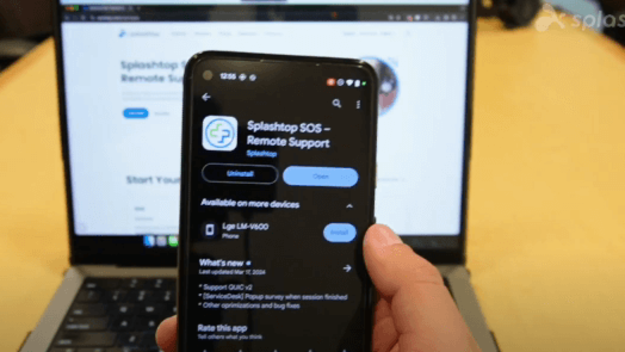
在当今快节奏的数字时代,远程访问、查看和控制 Android 手机和平板电脑越来越重要。无论要排除故障、提供技术支持,还是远程管理设备,远程访问解决方案都能带来极致的便利性和灵活性。
本博客将探讨能够远程访问 Android 设备的各种方法和工具,以确保随时随地都能对设备保持连接和控制。
什么是 Android 远程控制?
安卓远程控制允许 IT 团队、技术支持和企业从电脑或其他移动设备远程查看、访问和控制安卓设备。此功能是提供技术支持、管理企业设备和实时解决问题的关键。
Splashtop 提供两种类型的安卓远程控制以满足不同需求:有人值守访问和无人值守的安卓访问:
对比项 | 有人值守访问 | 无人值守访问 |
|---|---|---|
可用方案 | Splashtop Enterprise、Splashtop Remote Support | Splashtop Enterprise |
远程安卓设备是否需要最终用户在场? | 是 | 没有 |
适用场景 | IT 支持、故障排除 | 管理公司持有设备、自助服务终端、物联网和其他安卓设备 |
需要设置 | 最终用户安装并运行应用程序,告诉技术员访问码 | 在安卓设备上安装 Splashtop Streamer |
实际用例 | 员工致电 IT 寻求帮助 | IT 管理不同地点的设备 |
1. 有人值守的访问(按需支持)
有人值守远程访问允许 IT 团队在用户在场时远程连接安卓设备。有利于帮助台和 IT 支持团队帮助员工、顾客或客户解决技术问题。
SOS 和 Enterprise 的Splashtop Remote Support 许可证都支持此功能,可以实时远程查看安卓设备屏幕,也可以从三星、LG 和联想设备远程访问/控制运行 Android 8 或更高版本的安卓以及的其他基于安卓的手机和平板。Splashtop Remote Support 作为远程访问/支持解决方案,面向 IT、帮助台和支持专业人员,客在安卓、Windows 和 Mac 设备上提供快速、有人值守的支持。
2.无人值守的访问(随时访问和管理)
无人值守的远程访问使 IT 团队和企业能够随时访问和控制安卓设备,无需用户在场。有助于管理公司持有的移动设备、自助服务终端、销售点(POS)系统以及其他无人值守的部署。仅 Splashtop Enterprise 支持无人值守的安卓访问。
Enterprise Remote Access 许可证也非常适合远程访问个人的无人值守安卓设备以远程办公。
Splashtop 的有人值守和无人值守远程访问解决方案增强了安卓设备管理的灵活性和安全性,无论是按需故障排除还是实时远程控制的场景。
如何远程查看安卓平板电脑和安卓手机屏幕以实现有人值守的访问
获取 Splashtop Remote Support
注册 Splashtop Remote Support 以使用 Windows 或 Mac 电脑远程查看安卓设备,或可从安卓设备远程查看另一台安卓设备。立即免费试用,或直接低价订购。
或可订购低成本版本。
Splashtop Remote Support 作为高性价比解决方案,价格远远低于其他有人值守的支持工具。Splashtop Remote Support 基于成熟的 Splashtop 远程访问技术,在全球有超过2000万用户。
在要查看或控制的设备上下载 SOS 应用
让最终用户从安卓设备打开 SOS 应用下载链接(如 Splashtop 应用中所示)以下载、安装并运行 SOS 应用。
当您(或您的客户)在 Android 设备上运行 SOS 应用程序时,它将显示一个会话代码,您将在屏幕上输入该会话代码以远程查看该设备。使用运行 Android 8 或更高版本的设备的用户将被提示打开 Android 中的辅助功能以允许远程访问。
使用某些设备(LG、Lenovo)的用户可能会被提示也从 Google Play 商店下载加载项,以添加对某些 Android 设备系列的远程访问。
在 Splashtop Business 应用中输入会话码即可远程查看安卓屏幕
在电脑��上运行 Splashtop Business 应用,然后单击该应用顶部的 SOS(加号)图标,打开 SOS 连接页面。客户在安卓设备打开 SOS 应用后会显示9位会话码,在 SOS 连接页面输入客户发送的会话码。单击箭头即可开始会话。
此时,您将可以在计算机屏幕上的窗口中实时查看其 Android 屏幕。
下面的截图依次是最终用户的安卓屏幕、技术员界面,以及使用扩展控件在远程连接的电脑中查看 iPhone 屏幕的视图。
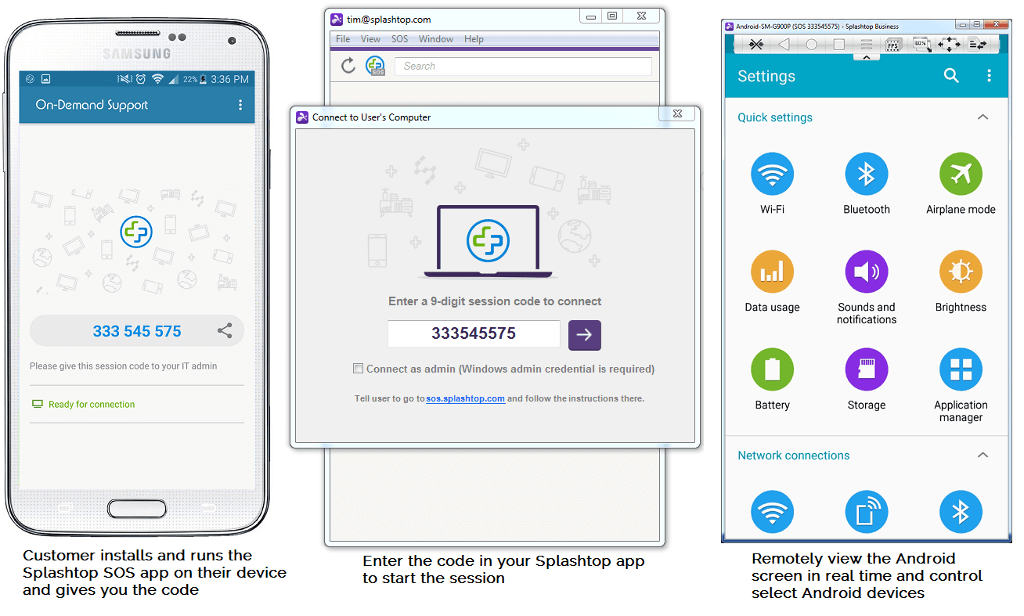
使用查看控件

单击镜像设备屏幕窗口顶部的箭头以访问控件。这些按钮依次是:
断开连接
返回(设备控制)
主页(设备控制)
菜单(设备控制)
FPS 传输质量
缩放/原始大小切换
全屏
文件传输
还可以使用 Windows 或安卓电脑的通用印屏幕组合键截取 iOS 屏幕。
断开会话连接
会话完成后,可以关闭计算机上的查看器窗口。单击 X 断开连接按钮,即可在正在查看的设备上关闭会话。
如何为安卓设备设置无人值守的远程访问
通过 Splashtop,无需有人在现场实际操作该设备,即可远程访问和管理 Android 设备。尤其适用于要支持远程办公人员、自助服务终端、数字标牌或共享公司设备的 IT 团队。
要为 Android 手机和平板电�脑设置无人值守远程访问:
安装适用于 Android 的 Splashtop Streamer:在想要远程访问的 Android 设备上,从 Google Play 商店下载并安装 Splashtop Streamer 应用程序。或可在 my.splashtop 控制台中生成可共享链接用于下载安装程序,安装时会自动应用部署码。
配置设备权限:授予必要的权限,包括辅助功能访问和远程控制支持(如果设备制造商允许)。某些设备可能需要插件才能实现完整的远程控制功能。
远程访问设备:从电脑桌面或移动 Splashtop 应用程序,可以随时查看并控制 Android 设备(如果支持)。可以使用屏幕共享、远程控制、文件传输、设备信息访问等功能,具体取决于所用设备的功能。
Splashtop 针对 Android 的无人值守访问安全、高效,专为企业级支持场景而设计。可以帮助 IT 团队简化远程故障排除、设备监控和应用程序维护,无需最终用户建立会话。
立即使用 Splashtop Enterprise 获得无人值守的 Android 访问。
无人值守安卓访问的推荐使用场景
管理企业持有的移动设备(公司电话、平板电脑和坚固设备)。
无需有人在场即可远程维护自助服务终端、数字标牌和 POS 系统。
为不同地点员工的安卓工作设备提供 IT 支持。
监控和管理工业和商业环境中基于安卓的物联网设备。
访问个人的安卓设备以进行远程办公。
借助 Splashtop 的无人值守远程访问,IT 团队可以随时安全地管理和排除安卓设备故障,从而减少停机时间并提高运营效率。
改善 Android 远程控制体验的小技巧
改善 Android 远程控制体验可使设备管理更顺畅、更高效。以下几个实用技巧,有助于最大限度地利用远��程访问会话:
确保稳定的互联网连接:强大稳定的网络连接是无缝远程控制的关键。确保 Android 设备和远程控制设备都已连接到高速互联网,以减少延迟和中断。
保持设备更新:定期将 Android 设备和 Splashtop 更新到最新版本。
使用键盘和鼠标控制:使用 Splashtop 提供的键盘和鼠标控件。这些工具可以大大增强导航和交互功能,更加便于远程管理 Android 设备。
优先考虑安全性:实施强有力的安全措施,保护远程会话安全。启用双因素身份验证以保护账户安全。
熟悉快捷键:学习并使用 Splashtop 提供的键盘快捷键和快速命令
通过遵循以上小技巧,可以增强 Android 远程控制体验,确保在任何地点都能流畅、安全、高效地管理设备。
解决 Android 远程访问的安全和隐私问题

使用强身份验证:实施多因素身份验证(MFA)和唯一的强密码,确保只有授权用户才能远程访问 Android 设备。
访问控制:仅限必要人员进行远程访问,确保权限设置恰当,防止未经授权的访问。
监控活动:定期监控远程访问会话并保存日志,以发现任何可疑活动或未经授权的访问尝试。
实施安全政策:制定并实施安全政策,概述远程访问的最佳实践,包括密码管理、身份验证协议和设备使用指南。
培训用户:为用户提供远程访问安全和隐私的重要性相关培训,确保用户了解如何保护自己的设备和数据。
遵循以上最佳实践,可以大大提高 Android 远程访问会话的安全性和隐私性。
立即使用 Splashtop 进行安卓远程访问
Splashtop 的其他功能?
Splashtop 远程 IT 支持解决方案适用于 Windows、Mac、安卓、iOS 和 Chrome 操作系统。可有效用于帮助台、支持和 IT 专业人员远程访问电脑和移动设备,以为客户提供协助。如果正在使用其他帮助台系统、移动设备管理系统或无人值守支持工具,Splashtop 可作为一款高性价比插件,帮助客户及其团队为托管或非托管电脑和移动设备提供快速支持。
远程访问和查看运行 Android 5 或更高版本的 Android 手机和平板电脑
远程控制运行 Android 8 或更高版本的 Android 手机和设备
还可以远程控制其他 Android 设备(三星、LG、联想)
使用文件传输、聊天、从移动设备查看等附加功能远程访问和控制 Windows 和 Mac 电脑
远程访问和查看 Chromebook 设备
开始使用 Splashtop Remote Support!
如想了解 Splashtop Enterprise,可立即联系我们开始!
全新!其他选项
是否希望我们增加对其他制造商和设备的支持,例如 Bluebird、CipherLabs、Honeywell、Sonim、Motorola、Panasonic、Seuic、Unitech 和 Zebra?注册无人值守安卓访问并在表格中注明您希望支持的设备类型/品牌。如果您是设备制造商,则可与 Splashtop 合作以增加对设备的支持。
是否想将 Splashtop 远程访问技术集成到 MDM、RMM、端点管理或其他解决方案中?和 Datto、Ivanti、NinjaOne 一起,将 Splashtop 集成到各自的解决方案中。请与我们联系以获取 OEM 和合作伙伴解决方案。
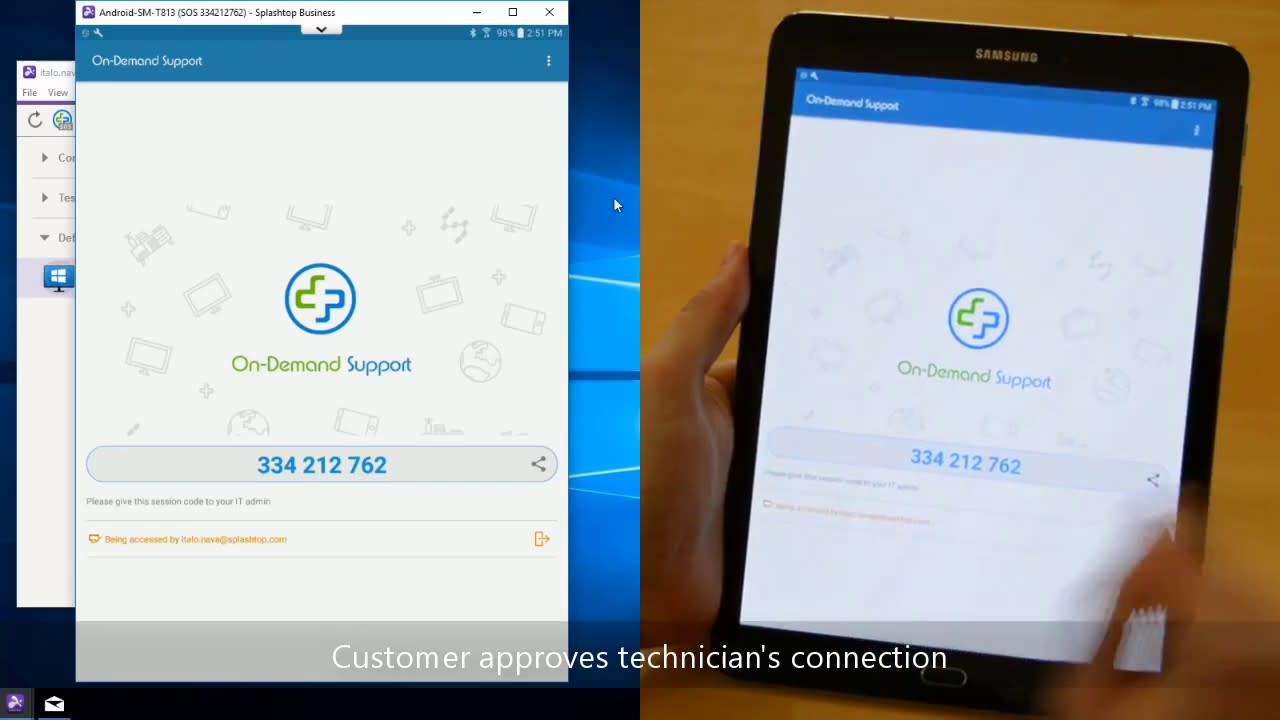
插件支持哪些 LG 和 Lenovo 设备?
LG 安卓设备:系统将提示从 Google Play 商店安装 LG 插件,用于远程控制这些设备
联想安卓设备:包括 TAB2 X30、TAB3-730、TAB3-850、TAB3 A8-50、Yoga TAB3 8、Yoga TAB3 10、Yoga TAB3 Pro、Yoga TAB3 Plus、Yoga Book 和 Tablet A12,将提示您从 Google Play Store 安装免费的 SOS Lenovo Yoga 插件或 Lenovo Achilles 插件应用程序,以实现对这些设备的远程控制
其他安卓设备:可以远程查看和控制运行 Android 8.0 或更高版本的设备。运行 Android 5-7或更高版本的设备应该能够通过 Splashtop Remote Support 进行远程查看(但不能进行远程控制)。
想使用安卓设备远程访问电脑?了解有关安卓远程桌面软件的更多信息。
立即免费试用 Splashtop Remote Support!





